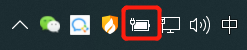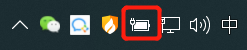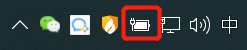笔记本电脑键盘背光灯怎么打开 怎样打开笔记本键盘背光
现如今随着科技的不断进步,笔记本电脑已经成为人们生活中不可或缺的工具之一,而在笔记本电脑的键盘上,背光灯的存在更是给用户带来了极大的便利。对于一些新手用户来说,如何打开笔记本电脑键盘的背光灯成为了一个让人困扰的问题。在本文中我们将为大家详细介绍打开笔记本键盘背光的方法,希望能够帮助大家更好地使用笔记本电脑。

方法步骤
1、首先笔记本要配有键盘灯,右击电源图标;
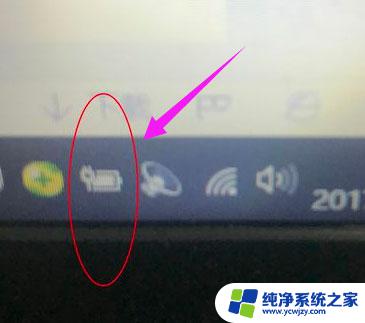
2、选择Windows移动中心;
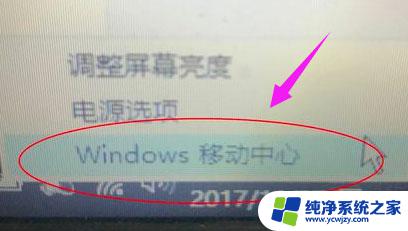
3、我的没有键盘灯,如果笔记本配有键盘灯,点击自定义键盘灯开启;
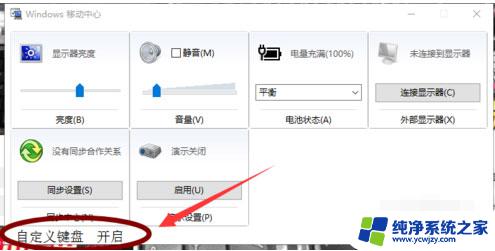
4、键盘灯开启的快捷键是:FN+F8;

5、成功开启键盘灯。

联想笔记本背光灯开启方法:
通过“FN+空格”开启或关闭,支持此功能的机型。键盘上有相应标示。

华硕笔记本键盘背光灯开启/关闭方法:
首先需要在ELAN-Smart Pad中将“照明触摸板”启用或者取消。默认情况下Light Sensor功能是关闭状态,我们可以通过FN+F3调暗直至关闭发光键盘。FN+F4开启并调亮发光键盘启用即可,当把Light Sensor功能开启时,发光键盘可随外部环境变化自动开启/关闭(可通过Fn+A设置)从而变成遇暗则亮,遇亮则暗的效果!

惠普笔记本电脑键盘背光灯开启/关闭方法:
惠普笔记本可以通过 Fn + F5 快捷键开关键盘灯,或是Fn+空格键!

以上就是关于笔记本电脑键盘背光灯如何打开的全部内容,如果你遇到同样的问题,可以按照以上方法来解决。